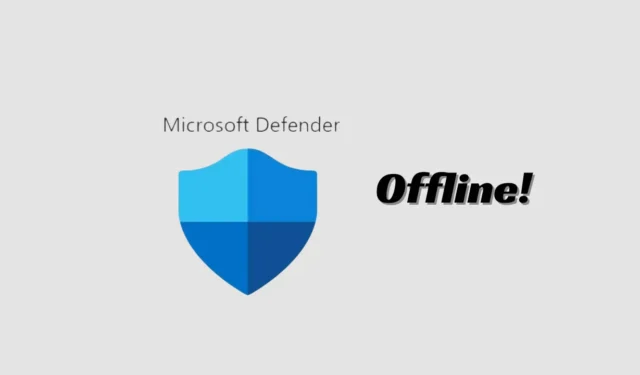
Windows 11 de Microsoft es un excelente sistema operativo de escritorio; Tiene menos errores que las versiones anteriores de Windows y ofrece muchas características nuevas.
En el sistema operativo Windows, obtienes una herramienta de seguridad integrada llamada Seguridad de Windows. Windows Security también está disponible en la última versión de Windows 11, protegiendo las computadoras de diversas amenazas.
Windows Security también tiene protección contra exploits, protección contra ransomware y más. No muchos lo sabrían, pero Seguridad de Windows también tiene una opción de Análisis sin conexión que puede detectar y eliminar virus rebeldes fácilmente.
En este artículo, analizaremos el análisis sin conexión de seguridad de Windows, qué hace y cómo puede utilizarlo para eliminar virus y malware ocultos de su PC. Empecemos.
¿Qué es el análisis sin conexión de seguridad de Windows?
El modo de escaneo sin conexión en Windows Security o Microsoft Defender es básicamente una herramienta de escaneo antimalware que le permite iniciar y ejecutar un escaneo desde un entorno confiable.
En realidad, ejecuta el análisis desde fuera del kernel normal de Windows para detectar malware que intenta eludir el Shell de Windows.
El modo de escaneo sin conexión es especialmente útil si su dispositivo está infectado con malware difícil de eliminar y no es posible eliminarlo mientras Windows está completamente cargado.
Entonces, lo que hace el análisis es iniciar su computadora en el entorno de recuperación de Windows y ejecutar el análisis para eliminar el malware que impide el inicio normal.
¿Cómo realizar un análisis de virus sin conexión con la seguridad de Windows en Windows 11?
Quizás quieras ejecutarlo ahora que sabes qué hace el modo de escaneo sin conexión. Si cree que su PC tiene un virus rebelde, debe ejecutar el análisis sin conexión de seguridad de Windows en Windows 11. Esto es lo que debe hacer.
1. Escriba Seguridad de Windows en la Búsqueda. A continuación, abra la aplicación Seguridad de Windows de la lista de mejores resultados.
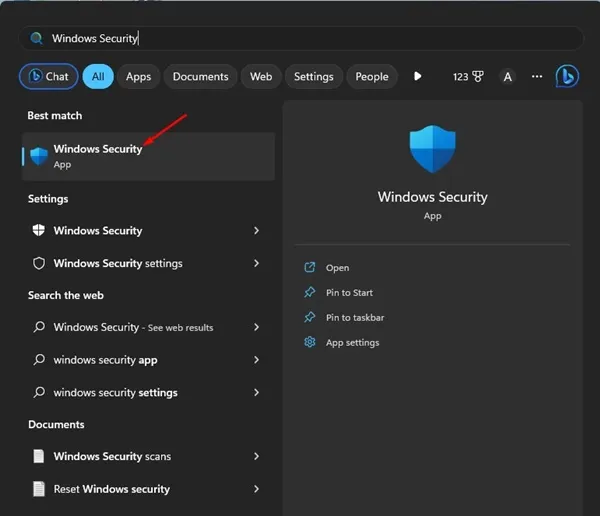
2. Cuando se abra la aplicación Seguridad de Windows, haga clic en Protección contra virus y amenazas .
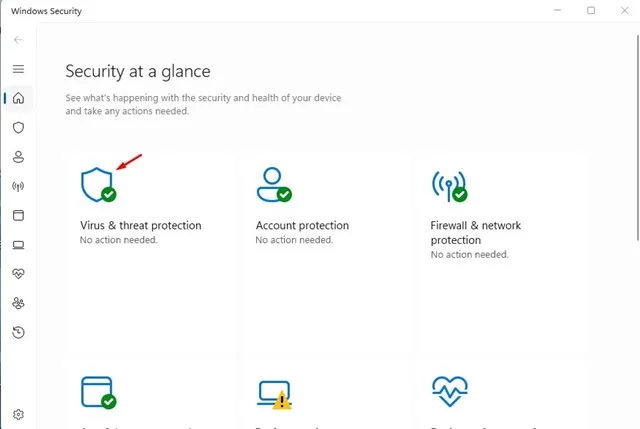
3. Ahora, en la sección Amenazas actuales, haga clic en Opciones de escaneo .
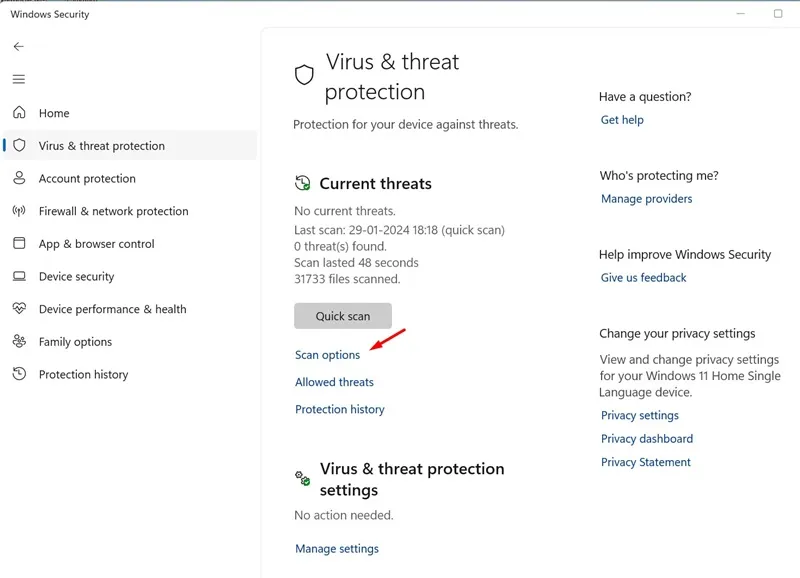
4. En la siguiente pantalla, seleccione Microsoft Defender Antivirus (escaneo sin conexión) y haga clic en Escanear ahora .
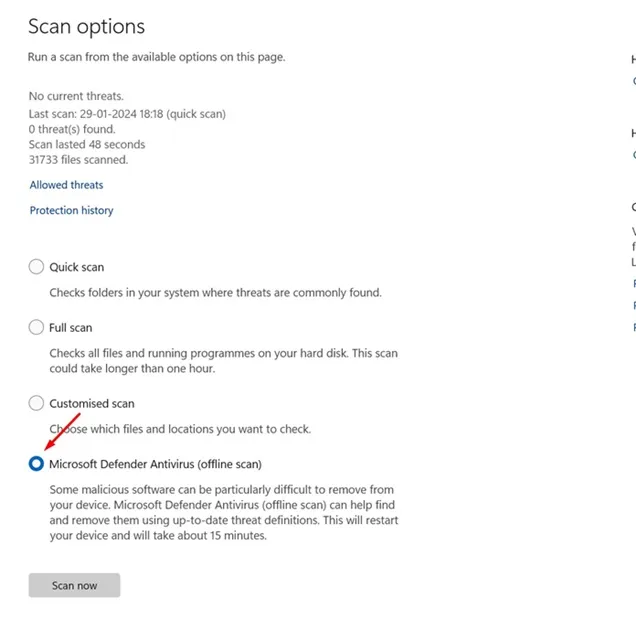
5. En el mensaje de confirmación, haga clic en el botón Escanear .
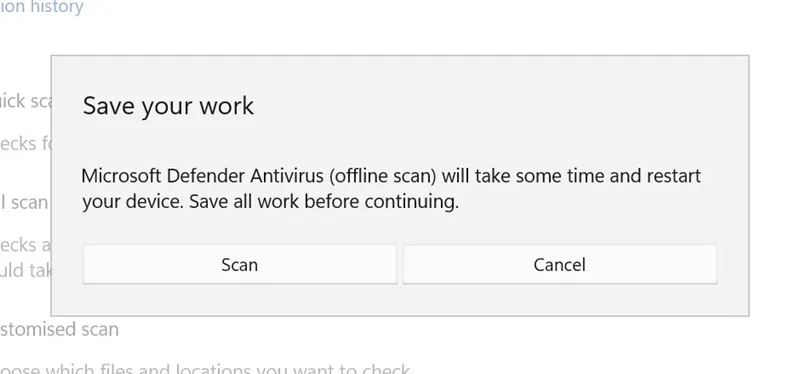
¡Eso es todo! Una vez que complete los pasos, su dispositivo Windows 11 se reiniciará en WinRE. En el entorno de recuperación de Windows, se ejecutará una versión de línea de comandos de Microsoft Defender Antivirus sin cargar ninguno de los archivos del sistema.
El escaneo sin conexión tardará unos 15 minutos en llegar a la computadora. Una vez que se complete el escaneo, su PC se reiniciará automáticamente.
Cómo comprobar los resultados del análisis sin conexión de Microsoft Defender
Después del reinicio, puede comprobar fácilmente los resultados del análisis sin conexión de Microsoft Defender Antivirus. Para eso, siga los pasos que mencionamos a continuación.
1. Abra la aplicación de seguridad de Windows en su computadora con Windows 11.
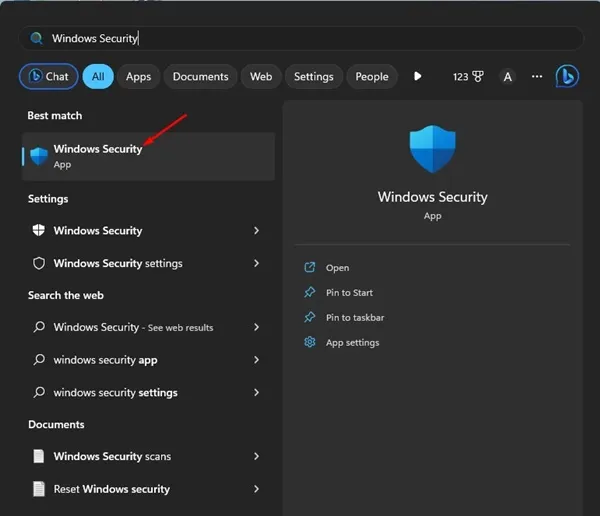
2. Cuando se abra la aplicación Seguridad de Windows, haga clic en Protección contra virus y amenazas .
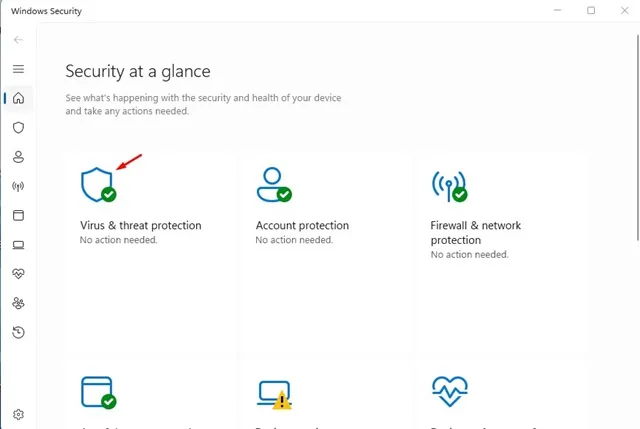
3. En la sección Amenazas actuales, haga clic en Historial de protección .
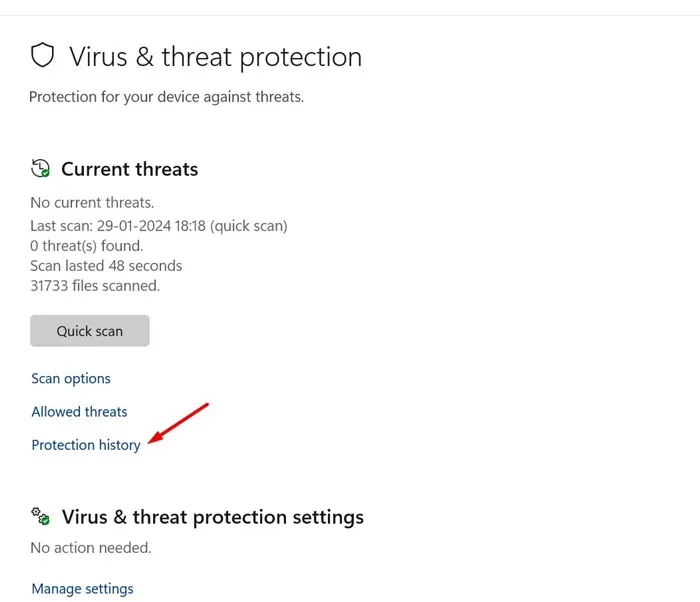
4. Ahora podrá comprobar los resultados del análisis.
¡Eso es todo! Así es como puede revisar los resultados del análisis sin conexión de Microsoft Defender.
Por lo tanto, esta guía trata sobre cómo realizar un análisis de virus sin conexión con el antivirus Microsoft Defender en Windows 11. Si tiene alguna duda sobre el análisis sin conexión o necesita más ayuda, háganoslo saber en los comentarios a continuación.




Deja una respuesta